win11更新系统后wifi没了怎么办 win11的wifi功能突然消失了如何修复
更新时间:2024-01-03 10:52:31作者:zheng
我们在使用win11电脑的时候可能会遇到电脑更新系统之后一些功能异常的情况,有些用户就在更新win11之后发现电脑的wif图标突然不见了,想要修复却不知道win11的wifi功能突然消失了如何修复,今天小编就给大家带来win11更新系统后wifi没了怎么办,如果你刚好遇到这个问题,跟着我的方法来操作吧。
推荐下载:win11系统中文版
方法如下:
方法一:
1、点击开始菜单,搜索“服务”。
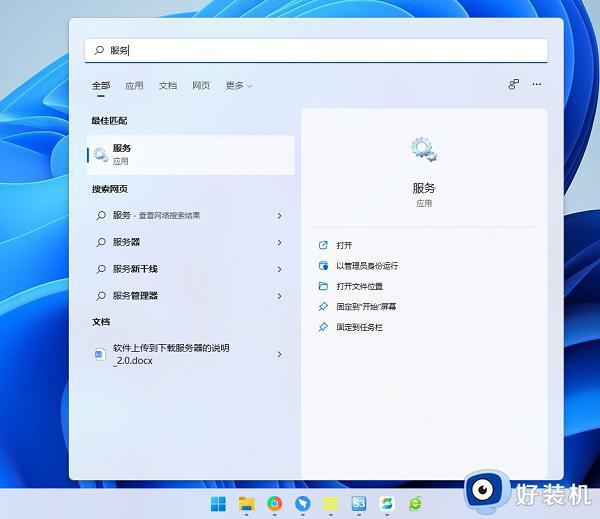
2、找到WLAN AutoConfig启动它。
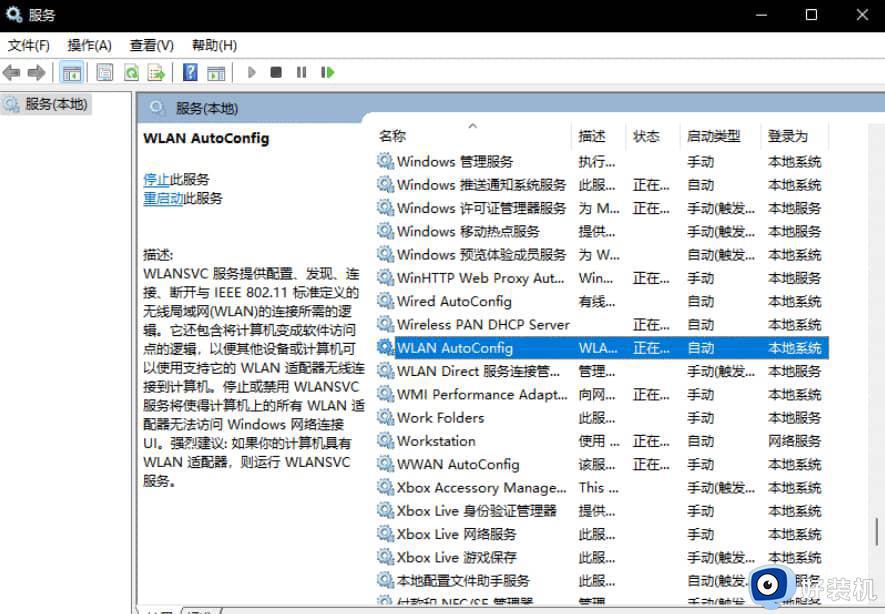
3、这样win11右下角网络连接里的WiFi图标就回来了。
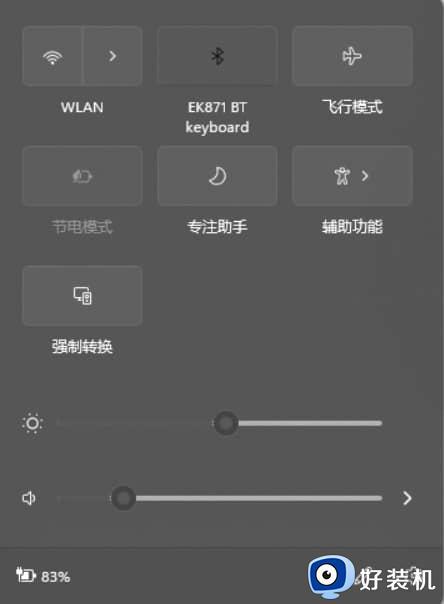
方法二:
如果开启服务还不能解决,那么可能需要更新一下网卡驱动。
推荐使用驱动精灵网卡版,先在另外一台电脑上下载软件,然后用U盘拷贝到故障电脑上进行使用。安装完驱动以后,网络连接的问题应该就没有了。
方法三:
1、点击开始菜单,搜索“疑难解答”,打开疑难解答设置。
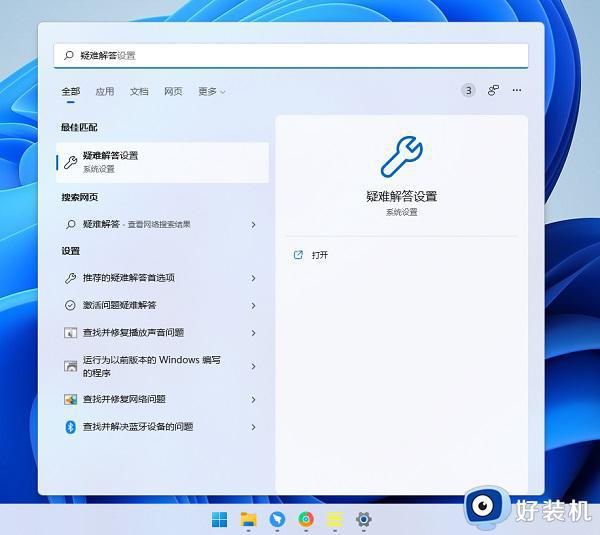
2、在其他疑难解答里面找到internet连接,点击运行,让系统自查问题并解决。
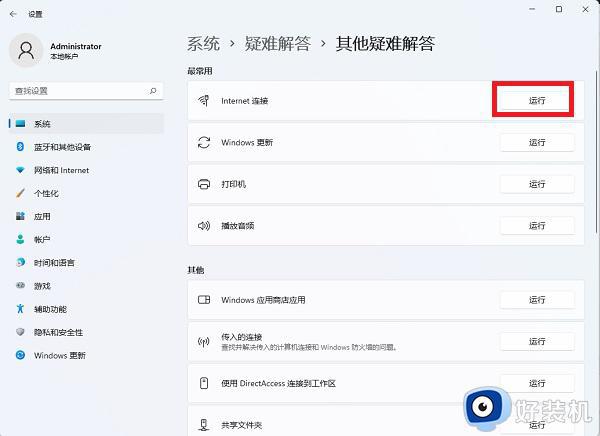
win11更新系统后wifi没了怎么办就为大家介绍到这里了。若是你也遇到同样情况的话,不妨参考本教程操作看看!
win11更新系统后wifi没了怎么办 win11的wifi功能突然消失了如何修复相关教程
- win11更新系统后wifi没了怎么修复 如何解决win11wifi突然消失
- win11更新系统后wifi没了怎么办 win11更新后WLAN消失的修复方法
- win11更新系统后wifi没了如何解决 怎么修复win11WiFi消失的问题
- win11电脑突然没有wifi连接功能如何修复 win11的wifi功能突然消失了的解决方法
- win11电脑wifi图标消失怎么回事 win11的wifi图标没有了如何修复
- win11网络重置后wifi消失了怎么恢复 win11网络重置后无法连接wifi怎么办
- win11系统wifi功能没了怎么办 win11系统wifi功能消失了如何处理
- Win11笔记本wifi功能消失了只有飞行模式怎么回事 win11笔记本wifi功能消失了显示飞行模式如何处理
- win11wifi功能消失了连不上网 win11wifi功能消失了只有以太网怎么办
- win11找不到wifi网络图标怎么办 windows11wifi图标没了如何解决
- win11家庭版右键怎么直接打开所有选项的方法 win11家庭版右键如何显示所有选项
- win11家庭版右键没有bitlocker怎么办 win11家庭版找不到bitlocker如何处理
- win11家庭版任务栏怎么透明 win11家庭版任务栏设置成透明的步骤
- win11家庭版无法访问u盘怎么回事 win11家庭版u盘拒绝访问怎么解决
- win11自动输入密码登录设置方法 win11怎样设置开机自动输入密登陆
- win11界面乱跳怎么办 win11界面跳屏如何处理
win11教程推荐
- 1 win11安装ie浏览器的方法 win11如何安装IE浏览器
- 2 win11截图怎么操作 win11截图的几种方法
- 3 win11桌面字体颜色怎么改 win11如何更换字体颜色
- 4 电脑怎么取消更新win11系统 电脑如何取消更新系统win11
- 5 win10鼠标光标不见了怎么找回 win10鼠标光标不见了的解决方法
- 6 win11找不到用户组怎么办 win11电脑里找不到用户和组处理方法
- 7 更新win11系统后进不了桌面怎么办 win11更新后进不去系统处理方法
- 8 win11桌面刷新不流畅解决方法 win11桌面刷新很卡怎么办
- 9 win11更改为管理员账户的步骤 win11怎么切换为管理员
- 10 win11桌面卡顿掉帧怎么办 win11桌面卡住不动解决方法
